Word2010中设置表格单元格对齐方式的方法
来源:网络收集 点击: 时间:2024-06-18【导读】:
我们在使用Word2010制作表格时,往往需要设置单元格中文本内容的对齐方式。本篇经验就来介绍设置表格单元格对齐方式的三种方法。工具/原料moreWord 2010方法一1/3分步阅读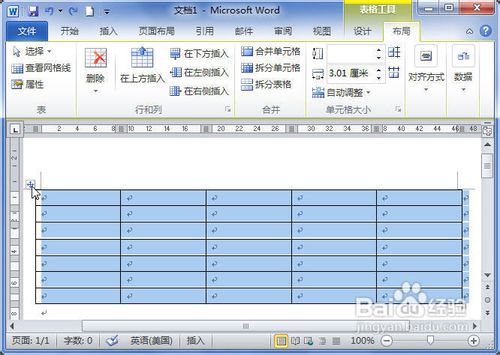 2/3
2/3 3/3
3/3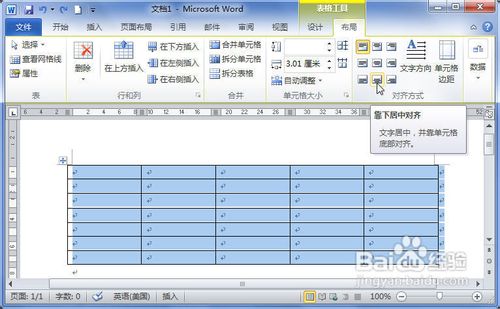 方法二1/6
方法二1/6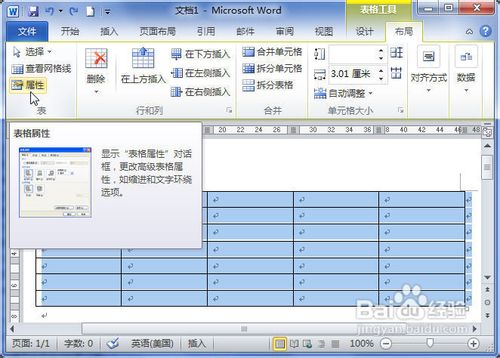 4/6
4/6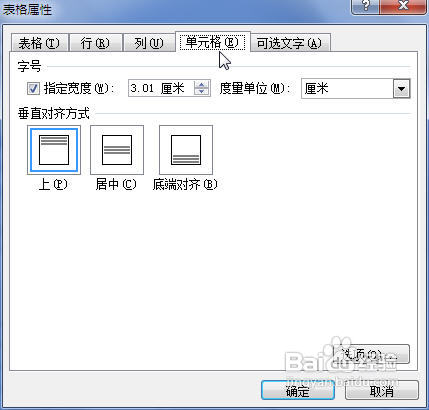 5/6
5/6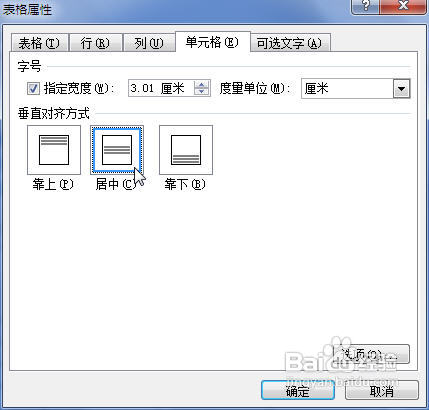 6/6
6/6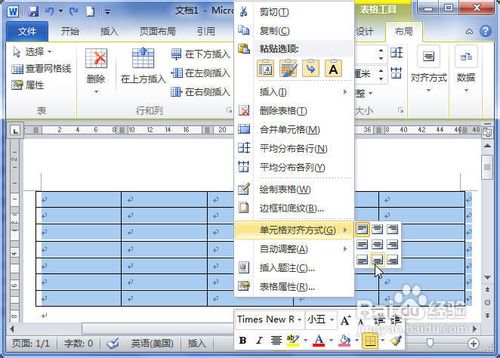 word2010对齐word
word2010对齐word
打开Word2010文档页面,选中整张表格或特定单元格。
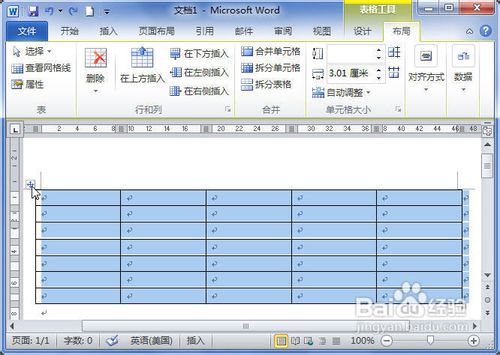 2/3
2/3单击“布局”选项卡。
 3/3
3/3在“对齐方式”中选择对齐方式之一。
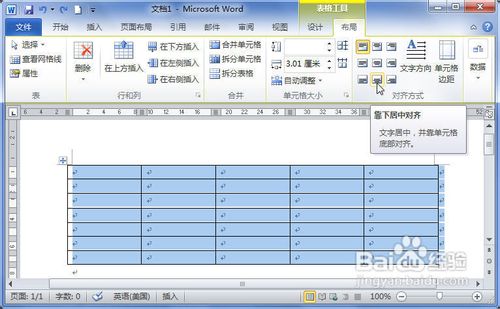 方法二1/6
方法二1/6打开Word2010文档,选中整张表格或特定单元格。
2/6单击“布局”选项卡。
3/6在“表”中单击“属性”按钮。
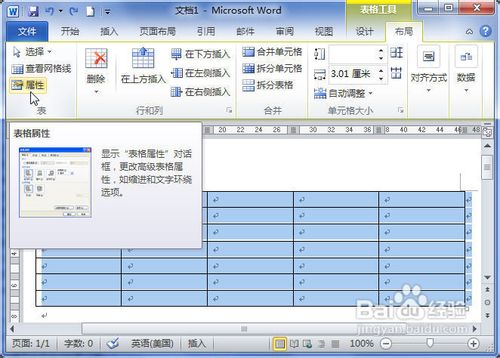 4/6
4/6在“表格属性”对话框中单击“单元格”选项卡。
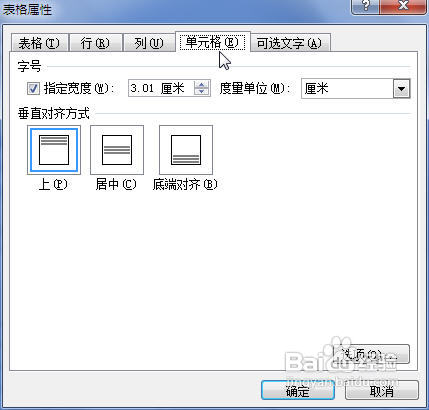 5/6
5/6在“垂直对齐方式”区选择合适的垂直对齐方式。
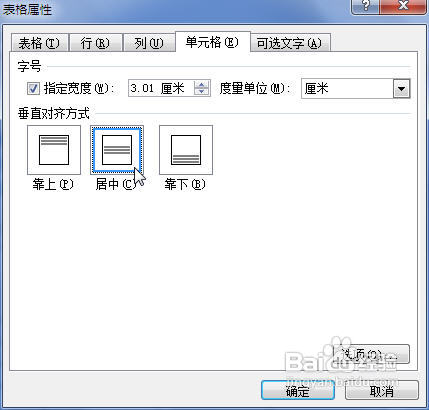 6/6
6/6单击“确定”按钮。
方法三1/3打开Word2010文档,选中整张表格或特定单元格。
2/3右键单击被选中的单元格。
3/3在菜单中指向“单元格对齐方式”选项,并在下一级菜单中选择合适的对齐方式。
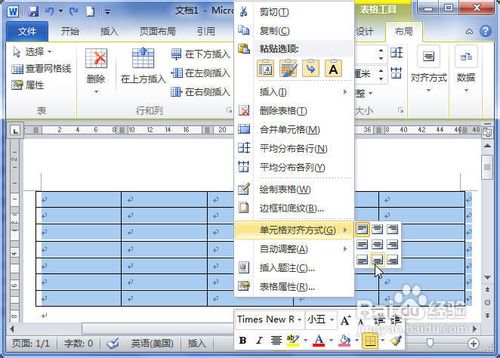 word2010对齐word
word2010对齐word 版权声明:
1、本文系转载,版权归原作者所有,旨在传递信息,不代表看本站的观点和立场。
2、本站仅提供信息发布平台,不承担相关法律责任。
3、若侵犯您的版权或隐私,请联系本站管理员删除。
4、文章链接:http://www.ff371.cn/art_907103.html
上一篇:钉钉在哪里关闭电脑登录显示?
下一篇:在word中打出简谱的方法
 订阅
订阅